آموزش انتقال فایل ها در دایرکت ادمین از پوشه ای به پوشه ای دیگر
اگر یک سی پنل کار حرفه ای هستید و به هاست سی پنل عادت کرده اید ، خب قطعا برایتان مهاجرت به دایرکت ادمین سخت خواهد بود.
خب اکثر دوستان تا این مورد را تجربه نکنند ، به هیچ عنوان این بحث را قبول نخواهند کرد ، اما تجربه ما این را می گوید که اگر۲ سی پنل کار کنید و طی این دوسال به هاست دایرکت ادمین حتی وارد نشوید ، مطمئن باشید حتی کار با فایل منیجرش نیز از یادتان خواهد رفت.
خب ما در طی این آموزش شما را با انتقال و کپی فایل ها در دایرکت ادمین آشنا خواهیم کرد.
سعی کرده ایم بصورت تصویری با درج تصاویر هر بخش این موارد را به شما عزیزان توضیح دهیم. تصاویر این آموزش از هاست دانلود های دایرکت ادمین سابین سرور گرفته شده است .
ممکن است با نسخه های دیگری که در شرکت های دیگر استفاده میشود ، تفاوت های اندکی داشته باشد که در نسخه های جدید دایرکت ادمین ، ایجاد شده است.
خب طبق شماره های زیر به همراه تصاویری که در زیر آنها قرار داده شده است پیش بروید تا با مشکلی مواجه نشوید.
پ.ن : نیاز به بکاپ گیری قبل از انجام این عملیات نیست 🙂
- ابتدا به هاست دایرکت ادمین خود وارد شوید و یوزر پسوردی که هاستینگ شما در اختیارتان گذاشته است را وارد کنید تا به محیط مدیریت دایرکت ادمین وارد شوید.
- طبق تصویر زیر از دو طریق که دورشان خط کشیده شده است میتوانید وارد فایل منیجر ( File Manager ) هاست خود شوید و فایل هایتان را مشاهده نمایید.

- بعد ازینکه از دو روش موجود در تصویر فوق به فایل منیجر هاست خود وارد شدید ، صفحه زیر برایتان ظاهر می شود که می بایست به پوشه Public_Html وارد شوید.
صفحه ای که در تصویر زیر مشاهده میکنید ، روت هاست های دایرکت ادمین به حساب می آیند . پس در این مورد نیز با هاست های سی پنل نیز شباهت دارند.
- بعد ازینکه صفحه فوق برای شما باز شد و بر روی پابلیک هاست خود کلیک کردید ، تمام فایل های شما را به خودتان نشان خواهد داد و دراین مورد نیز با سی پنل هیچ تفاوتی ندارد.
همانطور که در تصویر زیر مشاهده میکنید در بخش هایی که ۱ نوشته شده است ، اسم فایل در سمت چپ و یک چک باکس در سمت راست عکس مشاهده میکنید.
ابتدا شما فایلی که نیاز دارید به یک پوشه دیگری انتقال دهید را از روبروی اسمش دقیقا در مقابل سمت راست که ۱ نوشته شده است کلیک میکنید .
سپس طبق شماره ۲ که در تصویر نوشته شده است ، بر روی دکمه Add to clipboard کلیک میکنید تا در کلیپ بورد دایرکت ادمین ذخیره شود.
- اگر مرحله بالا را به درستی انجام داده باشید صفحه شما رفرش می شود و شما با موفقیت فایل خود را به کلیپ بورد خودتان در دایرکت ادمین اضافه کرده اید و اکنون زمان آن است که فایل خود را کپی یا منتقل نمایید.سپس به پوشه مورد نظر خود می روید و طبق تصویر زیر که شماره های ۱ و ۲ نوشته شده است را انتخاب می کنید.توضیح شماره ۱ : توسط دکمه Copy clipboard files here فایلی که به کلیپ بورد شما افزوده شده است را به پوشه مورد نظر کپی خواهد کرد.
توضیح شماره ۲ : توسط دکمه Move clipboard files here فایلی که به کلیپ بورد شما افزوده شده است را به پوشه مورد نظر منتقل خواهد کرد.
- بعد از گذراندن مراحل بالا فایل شما بنابر انتخاب شما ، یا منتقل خواهد شد و یا کپی خواهد شد.
توجه داشته باشید که معمولا اگر انتقال را انتخاب کنید سریع انجام می دهد و اگر کپی را انتخاب کنید معمولا با سرعت کمتری کپی را انجام خواهد داد.
به این ترتیب این آموزش نیز به پایان رسید.
اگر شما هم به هاست دانلود دایرکت ادمین ، هاست بکاپ دایرکت ادمین ، هاست دایرکت ادمین ایران و یا هاست دایرکت ادمین فرانسه نیاز داشتید کافیست به صفحات مربوطه رجوع کنید تا شما را با این پلن ها آشنا سازیم.
اگر فکر میکنید اطلاعات شما سنگین است و خودتان از عهده انتقالش بر نمی آیید و کنترل پنلتان نیز دایرکت ادمین است ، نگران نباشید . بخش پشتیبانی ما کنار شماست و به رایگان اطلاعات شما را از سرور های مبدا شما به سرور های سابین سرور منتقل خواهد کرد.


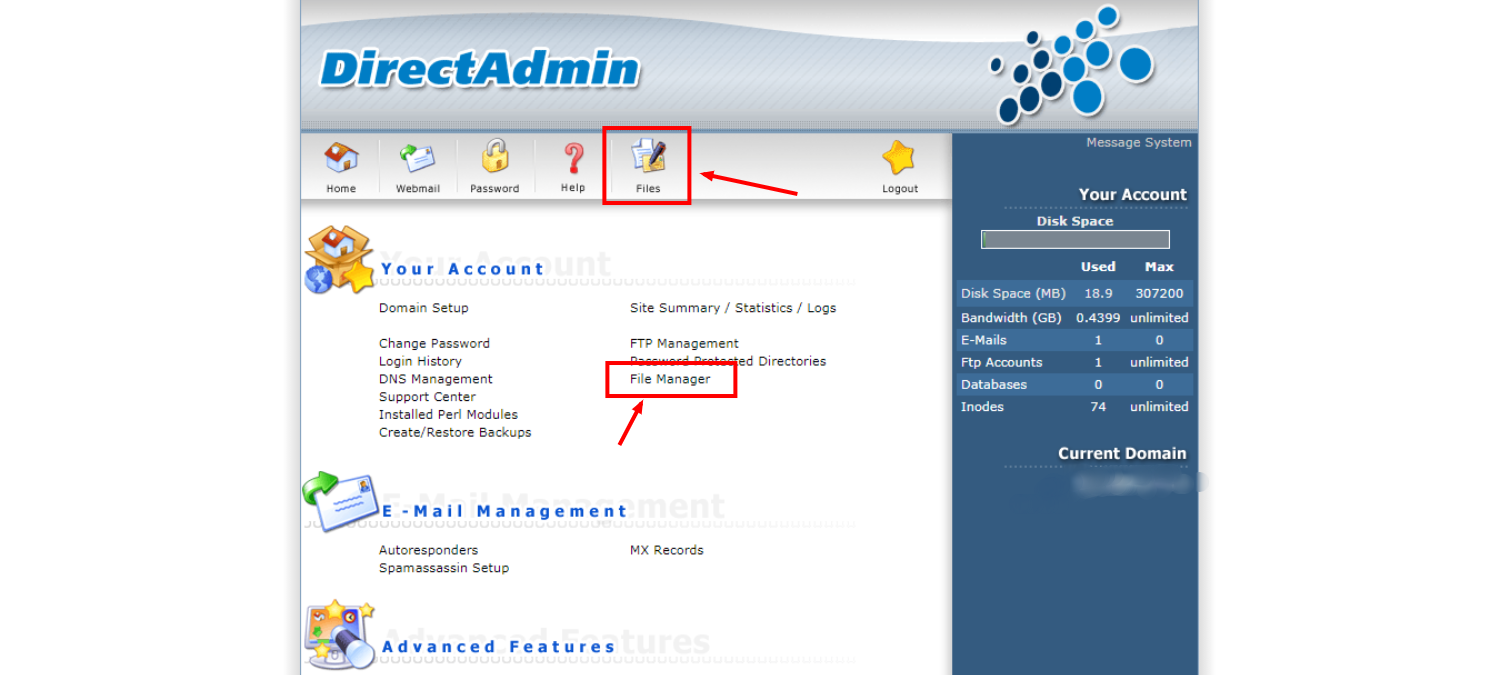
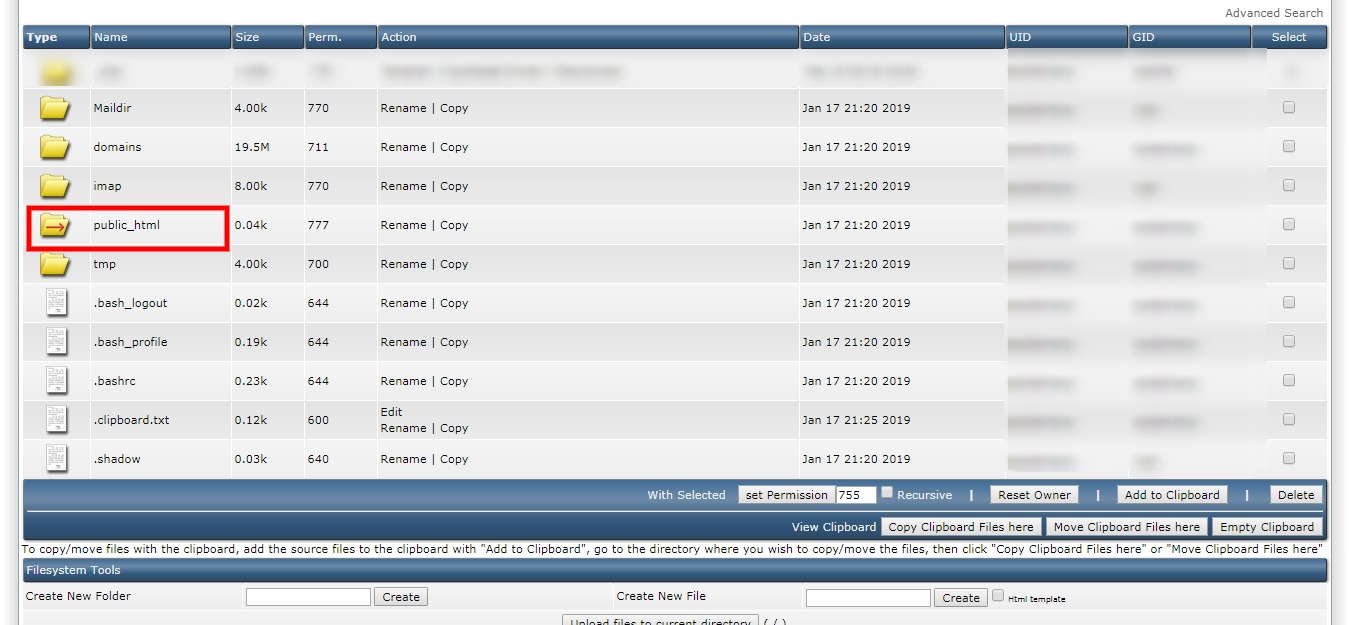
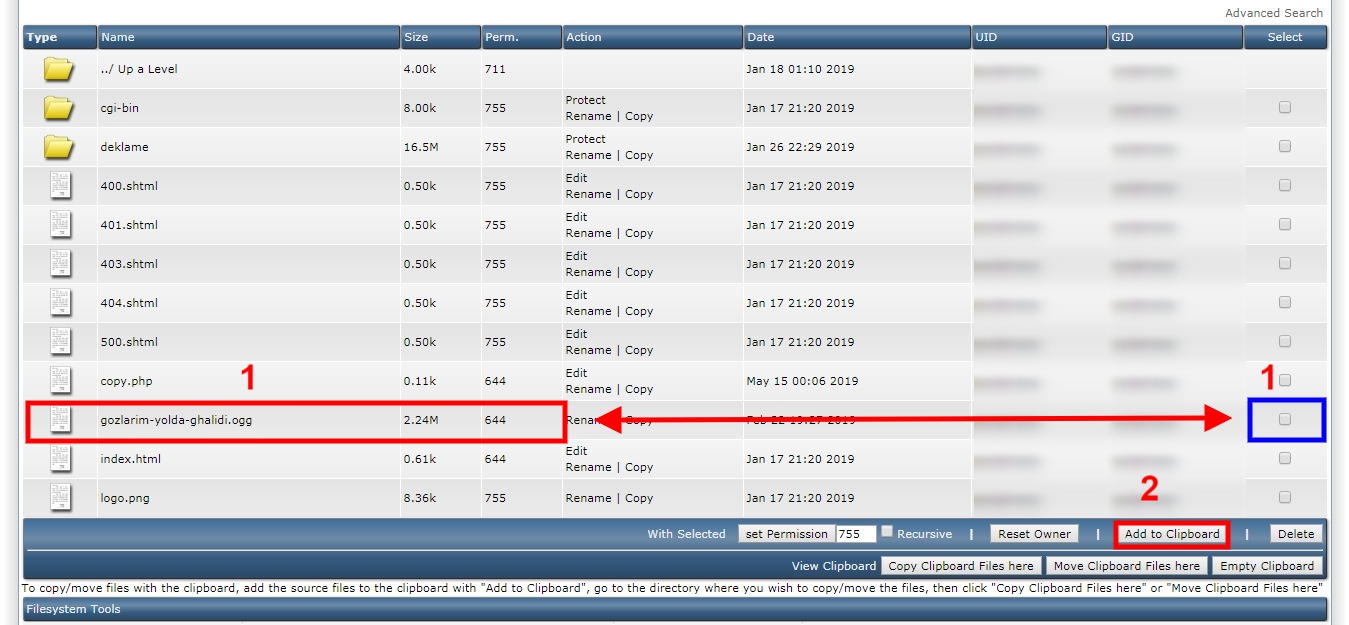
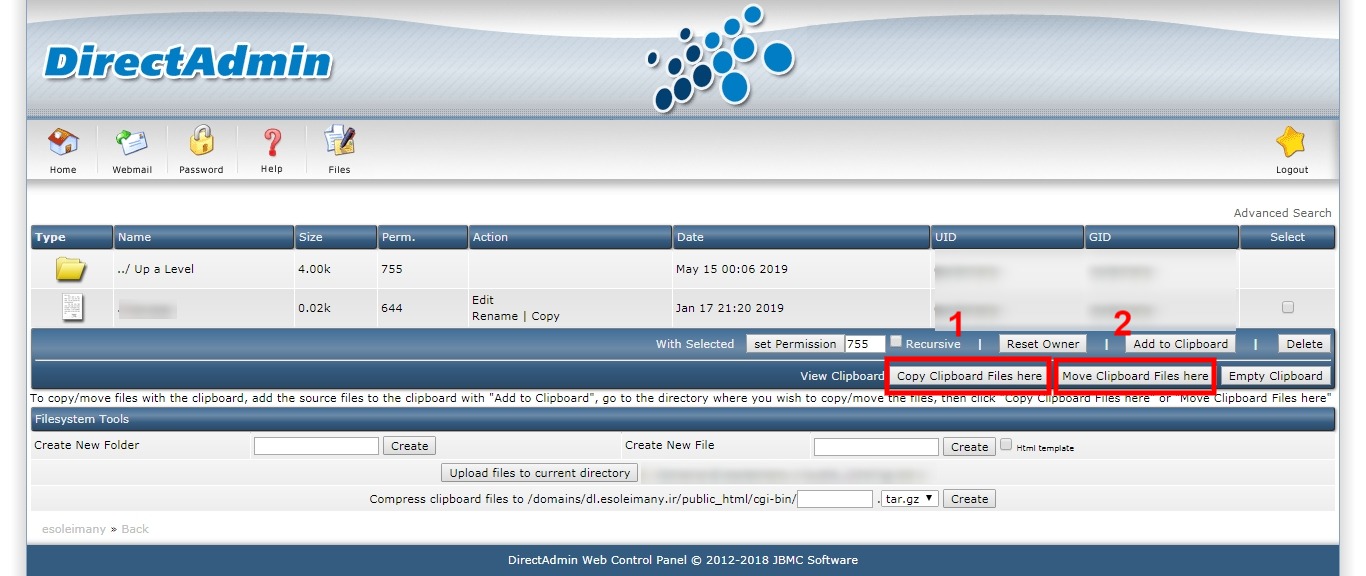
بدون نظر